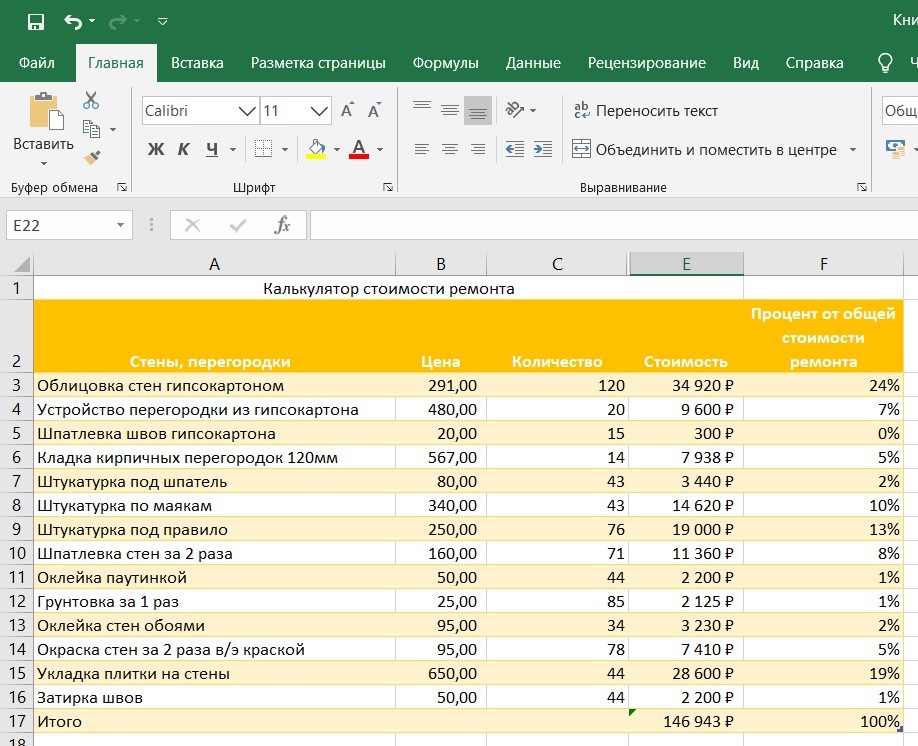Как скрыть столбцы и строки в Excel? Как отобразить скрытые ячейки?
16 мин. чтения
В этой статье вы узнаете, Как скрыть столбцы в Excel, Как скрыть строки в Excel, Как отобразить скрытые ячейки?
Если при сужении строк или столбцов перестараться и сделать их слишком узкими, то они напрочь исчезнут с экрана. Это удобно, если часть рабочего листа вам в данный момент не нужна. Например, рассмотрим рабочий лист, содержащий наряду с другой информацией сведения о зарплате сотрудников. Естественно, данный столбец нужен при расчете бюджета компании, однако это слишком конфиденциальная информация, чтобы выводить ее в печатных отчетах. Вместо того чтобы перемещать столбец в область, которая не выводится на печать, его можно просто скрыть.
Как скрыть столбцы в Excel
Несмотря на то, что можно вручную сузить столбцы, после чего они пропадут из виду, Excel предлагает более простое средство — параметр Скрыть или отобразить контекстного меню кнопки Формат из группы Ячейки вкладки Главная.
Предположим, вам нужно скрыть столбец D на рабочем листе, поскольку он содержит не относящуюся к делу или конфиденциальную информацию, которую не следует выводить на печать. Выполните следующие действия.
- Щелкните в любом месте столбца D, чтобы выделить его.
- Щелкните на кнопке Формат в группе Ячейки вкладки Главная, чтобы открыть ее контекстное меню.
Появится раскрывающееся меню кнопки Формат.
- Выберите в меню пункт Скрыть или отобразить→Скрыть столбцы.
Вот и все — столбец D исчез с экрана вместе с содержащейся в нем информацией. Обратите внимание на то, что теперь столбцы промаркированы следующим образом: А, B, С, Е, F и т.д.
Существует и альтернативный способ сокрытия столбца. Щелкните на заголовке столбца D правой кнопкой мыши и в открывшемся контекстном меню выберите команду Скрыть.
Теперь предположим, что вы уже напечатали отчет и хотите внести в данные столбца D кое-какие изменения. Чтобы снова отобразить столбец, выполните следующие действия.
В качестве альтернативы можно отобразить столбец D, выделив столбцы C и E, щелкнув на любом из них правой кнопкой мыши и выбрав в контекстном меню пункт Отобразить.
Как скрыть строку в Excel
Процедура сокрытия и отображения строк рабочего листа не слишком отличается от процедуры сокрытия и отображения столбцов. Единственное отличие заключается в том, что нужно использовать другие команды контекстного меню кнопки Формат: Скрыть или Отобразить→Скрыть строки и Скрыть или отобразить→Отобразить столбцы.
Не забывайте о том, что, как и в случае столбцов, можно воспользоваться командами Скрыть и Отобразить контекстного меню заголовков строк.